本文主要是介绍Marin说PCB之如何利用CATIA软件把器件的3D模型导出2D格式文件,希望对大家解决编程问题提供一定的参考价值,需要的开发者们随着小编来一起学习吧!
步骤一,打开CATIA软件,找到器件的3D模型文件。
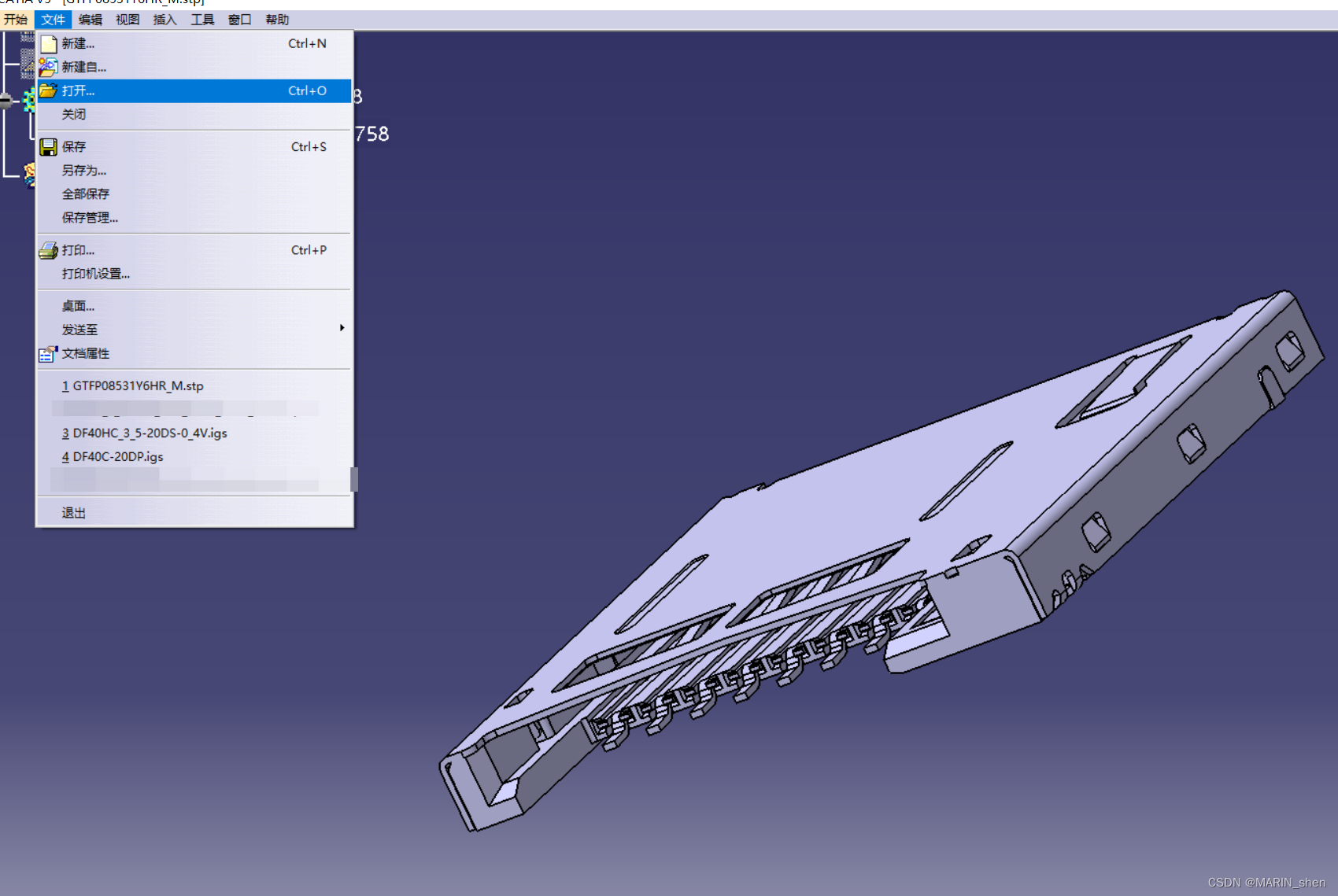
如下图所示就是SD卡的3D模型图了。
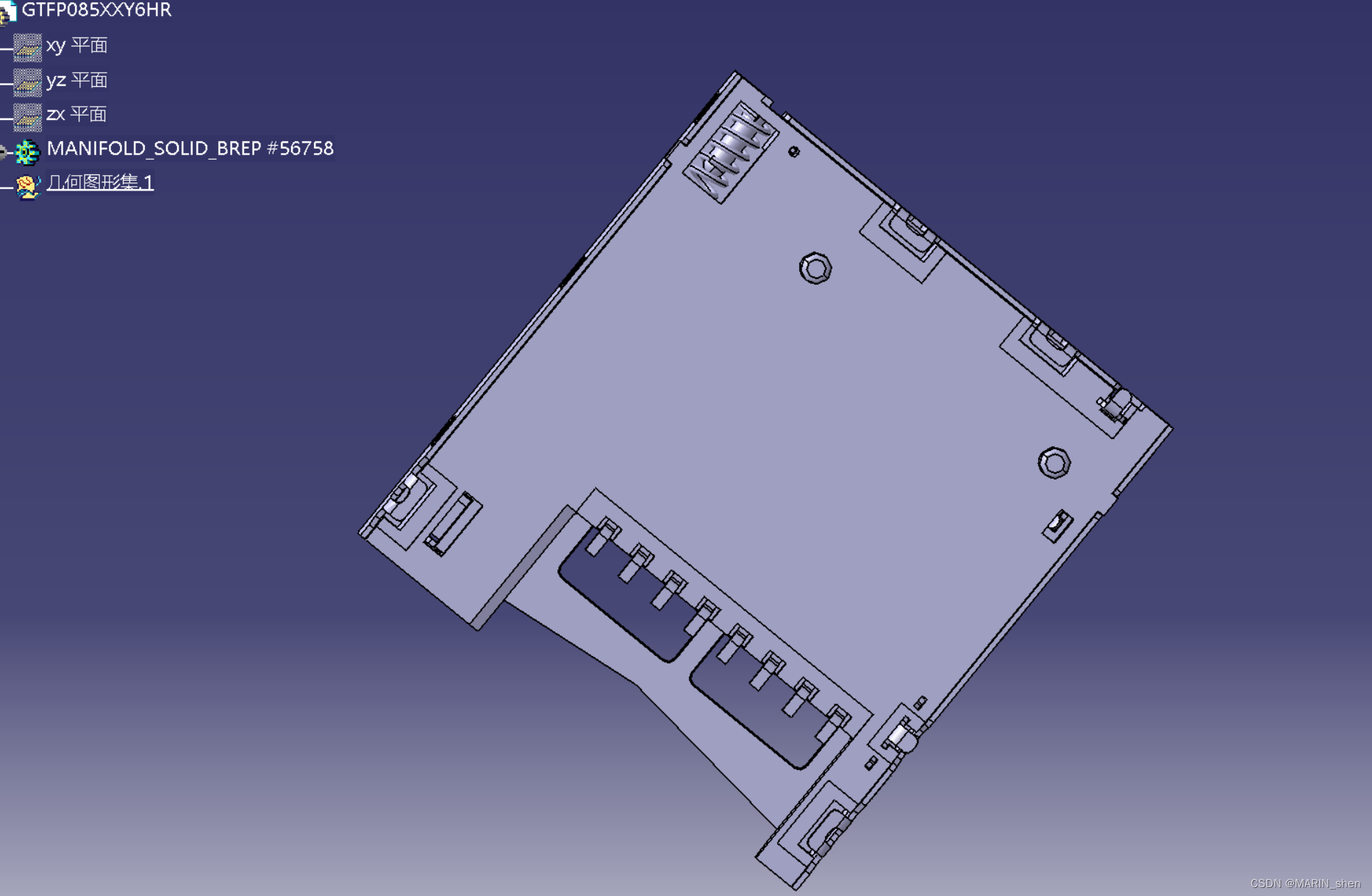
若是我们想要把这个3D模型导出我们实际需要的2D的DXF或者是DWG格式的话,我们应该如何操作呢?
1,文件,新建一个DAWING格式的文件,
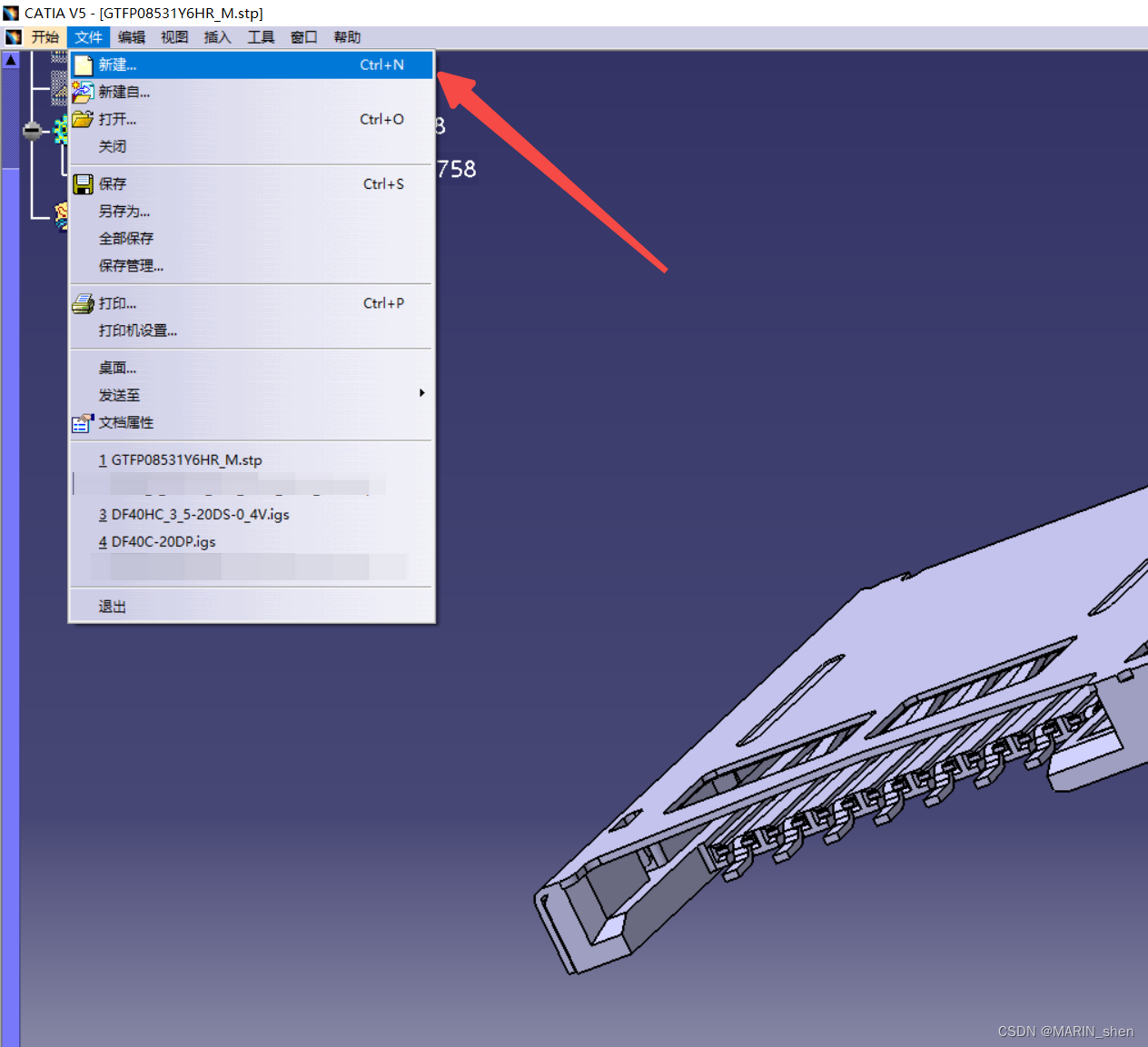

2,新建工程的格式按照默认就好了。
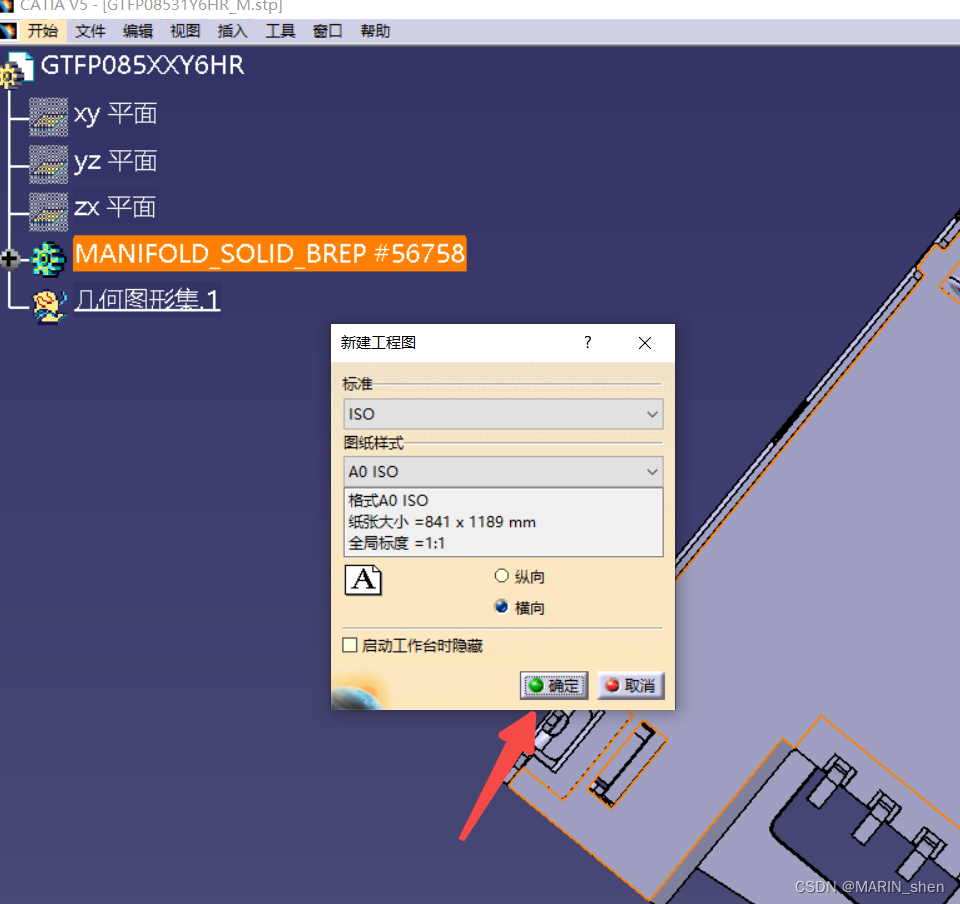
3,在窗口右侧那栏找到正视图,鼠标单击一下,这个正视图的变成橙色的状态后就可以进行接下来的操作了。
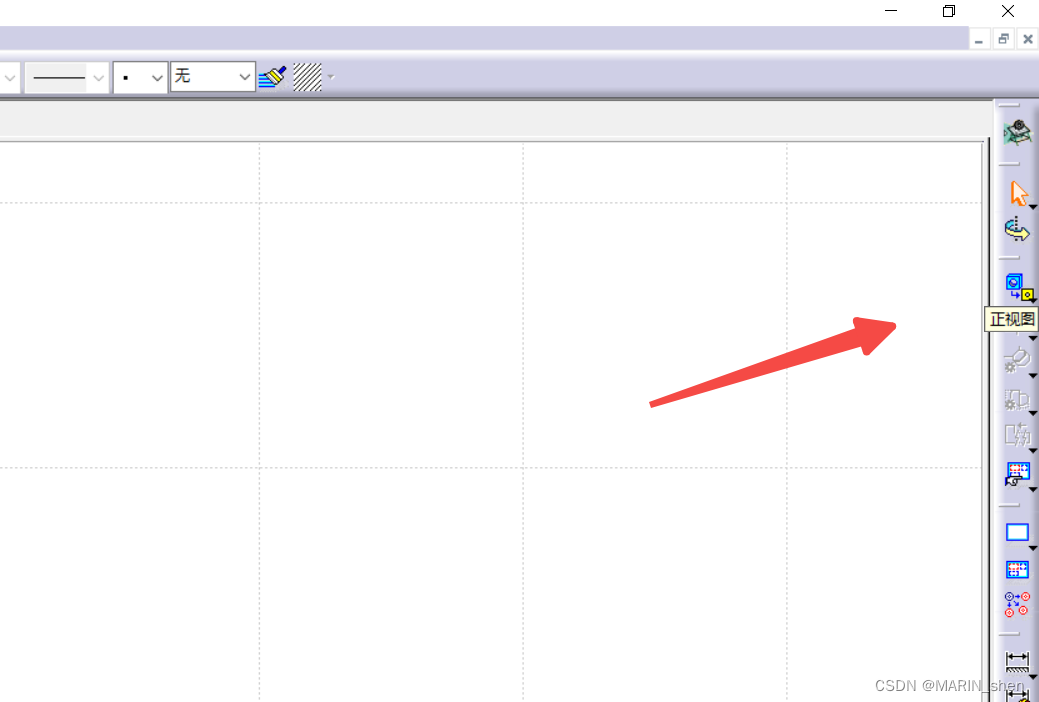
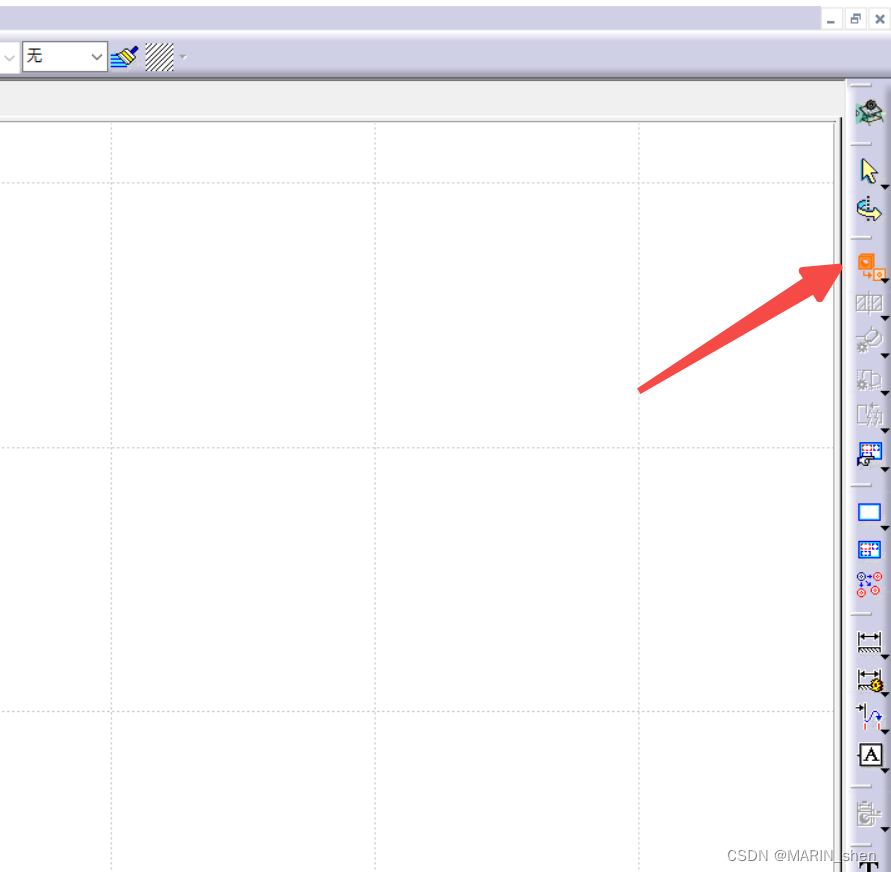
4,接着就是在窗口切换到这个器件的之前的3D模型数据的窗口。
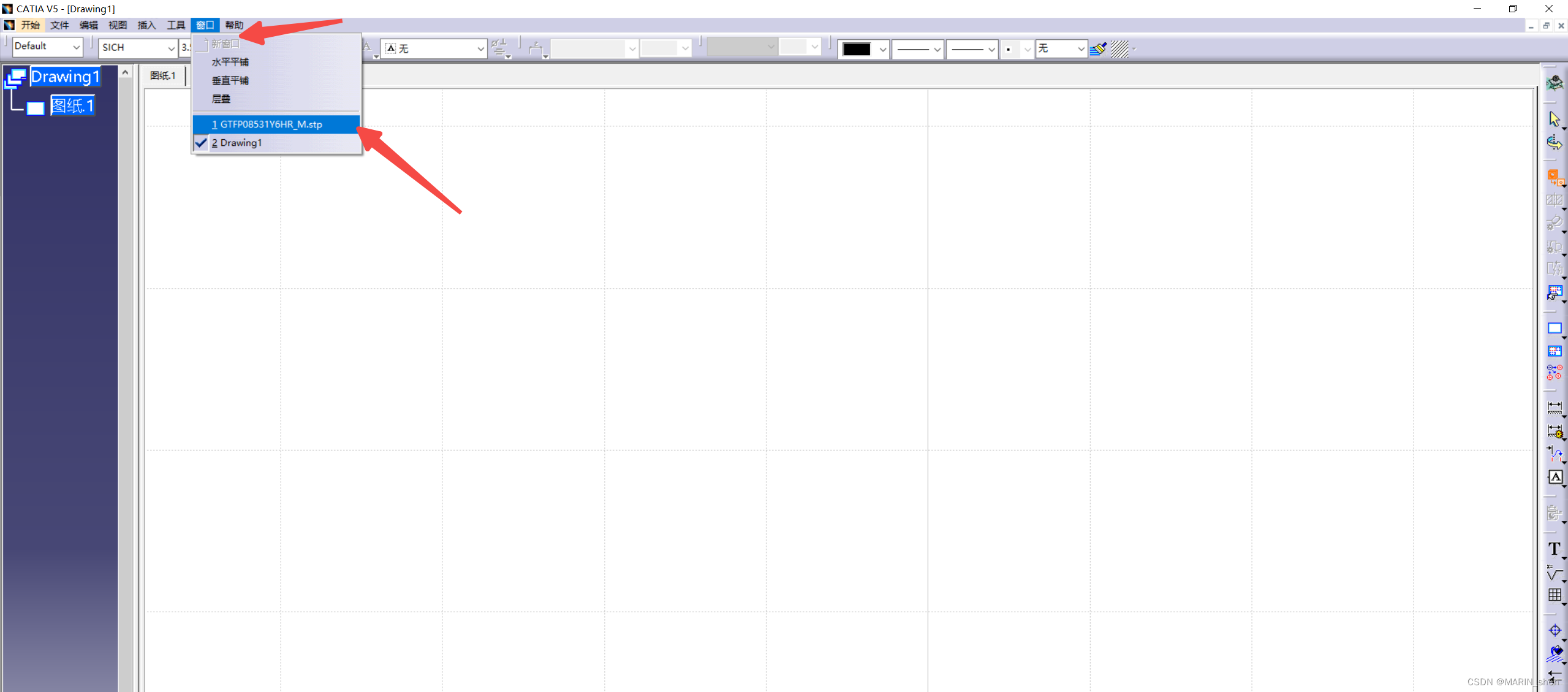
5,切换到器件的3D模型的视图后,找到一个你想要投影视图的器件面,鼠标双击这个面即可。

6,这样就进入了我们之前新建的那个DAWING工程界面了,鼠标双击即可进入我们的2D图纸界面了。

7,接着就找到你所需要的视图。
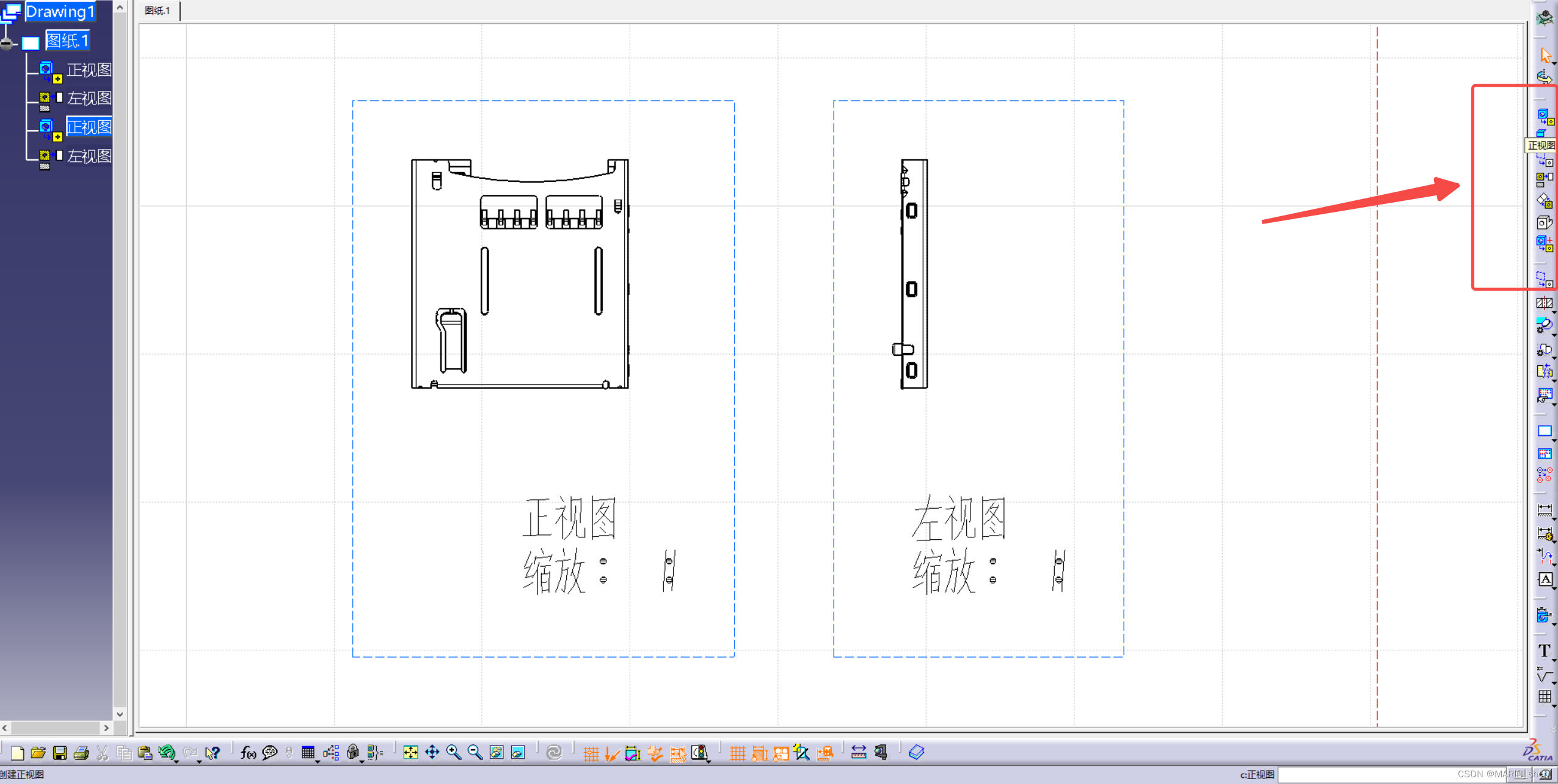
8,最终记得保存设置好的文件,文件格式建议保存为DXF格式的,这样方便导入cadence等PCB设计软件中。

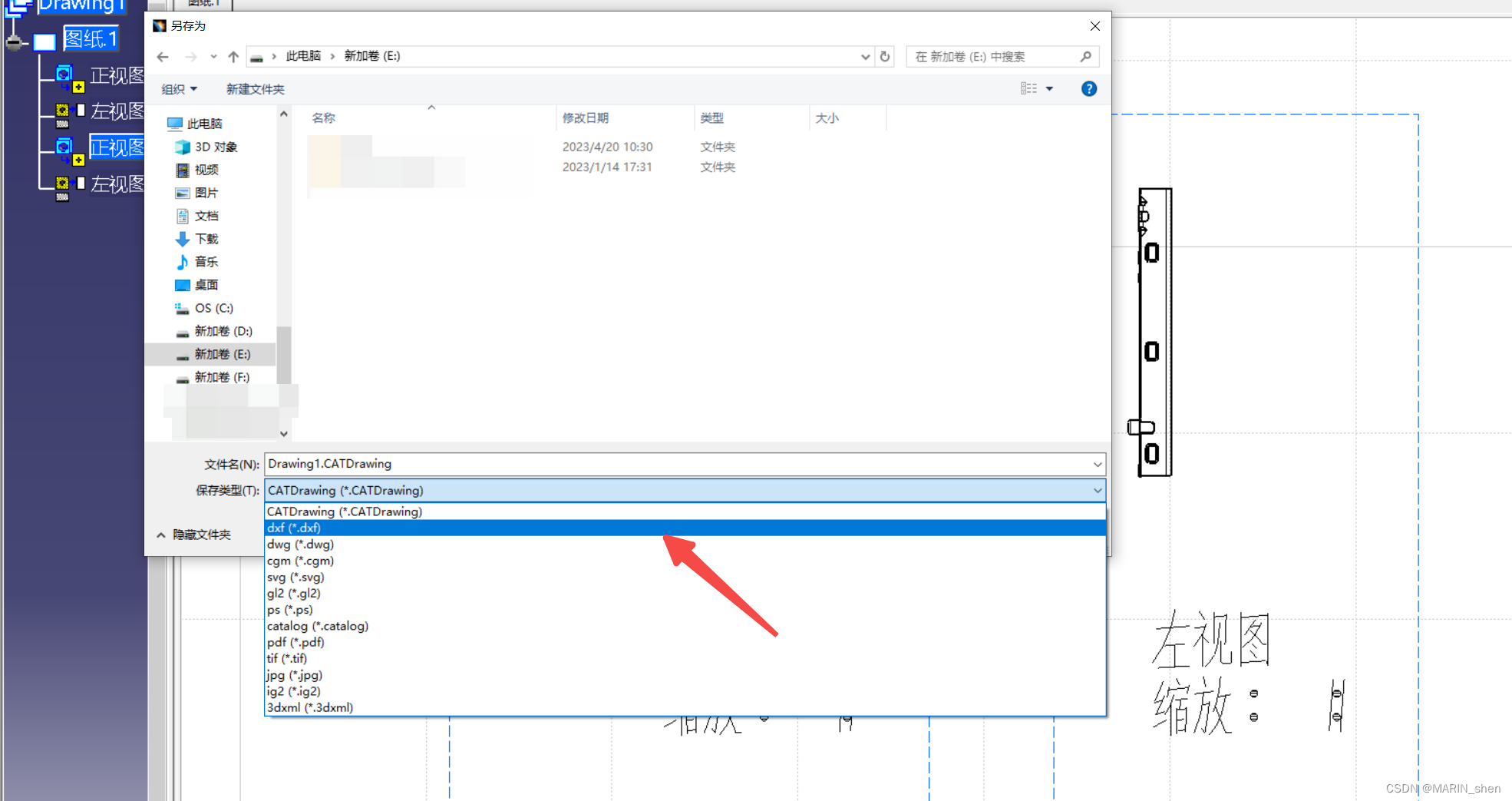
这篇关于Marin说PCB之如何利用CATIA软件把器件的3D模型导出2D格式文件的文章就介绍到这儿,希望我们推荐的文章对编程师们有所帮助!








